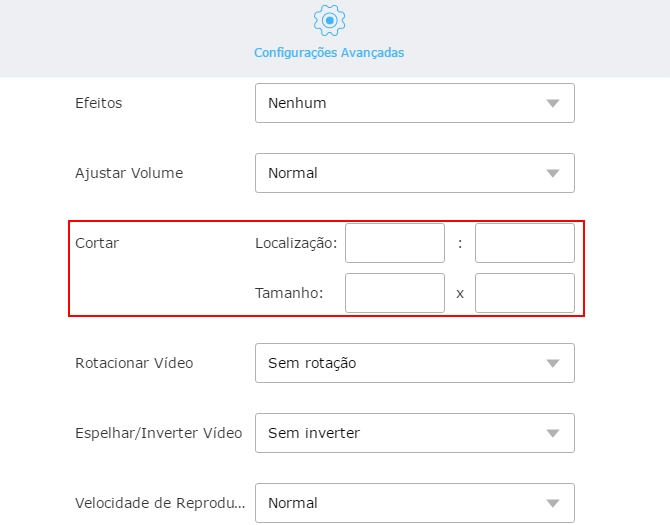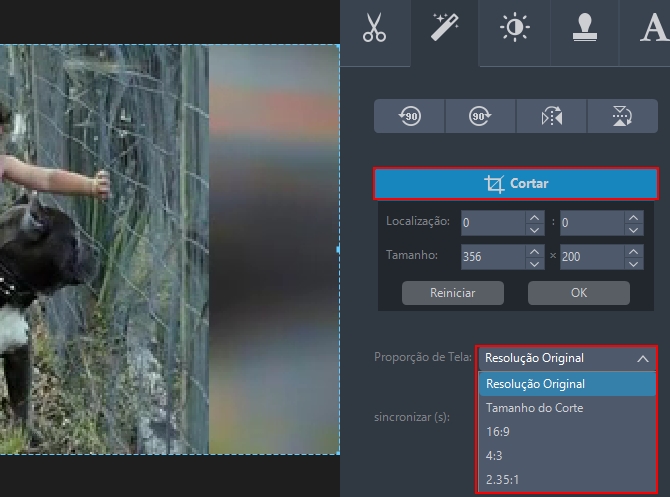O MP4 é um formato de vídeo muito popular que pode armazenar não apenas áudio e vídeo, mas também imagens estáticas e legendas. Por conta da sua boa qualidade e ampla compatibilidade, a maioria dos aparelhos digitais e sites de reprodução de mídia conseguem rodar este formato. Se você possui um vídeo em MP4 com barras pretas e precisa fazer o upload para algum site ou enviar para o seu aparelho, provavelmente precisará recortar MP4. Mas que programas você poderia utilizar para fazer isso de forma fácil?
Recortadores de vídeo MP4 recomendados
Video Grabber
O Video Grabber é um serviço completamente gratuito, desenvolvido especialmente para você baixar vídeos da internet em sites como YouTube, Vimeo, Bilibili, Dailymotion, etc. Tudo o que você precisa fazer é inserir a URL e escolher o formato para baixar diretamente. Melhor ainda, o serviço pode fazer conversões para dezenas de formatos de áudio e vídeo, incluindo MP4, AVI, WMV, 3GP, FLV, MP3, M4R, M4A, OGG, AAC e muito mais. Enquanto converte, você também pode ajustar, inserir marcas d’água, selecionar efeitos, aumentar o volume, girar a imagem e aumentar/diminuir a velocidade do vídeo.
Para recortar vídeo MP4 com este serviço, você só precisa seguir os passos abaixo.
- Abra o seu navegador e visite o site do Video Grabber.
- Clique na aba “Converta Vídeos” e depois em “Selecione arquivos para iniciar”. Escolha o arquivo para recortar quando uma janela de diálogo se abrir.
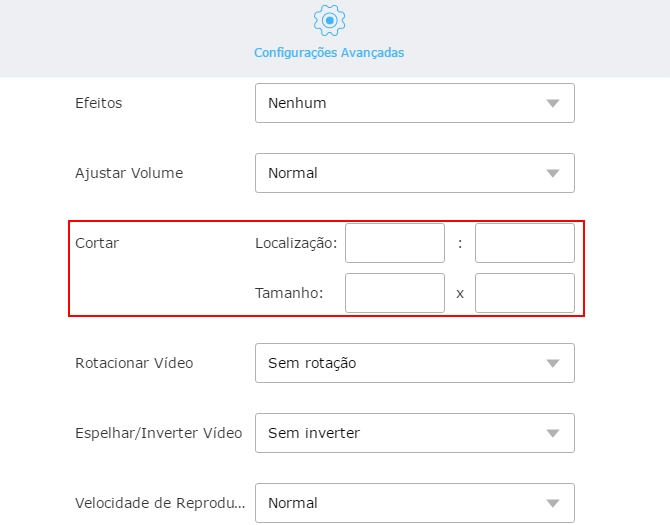
- Clique no botão “Editar” e insira os valores de localização e tamanho nas lacunas da barra de Recortar. Escolha o formato de saída do vídeo e aperte o botão “Converter”.
Conversor de Vídeo
O Conversor de Vídeo é o mais poderoso recortador de vídeo MP4. Ele serve como conversor de vídeo, baixador de vídeo, gravador de tela e criador de vídeos musicais. Suporta a conversão de inúmeros formatos de vídeo para uma ampla gama de outros formatos de vídeo e áudio. Além disso, também oferece diversas funções de edição de vídeos. Por exemplo, você pode adicionar músicas de fundo, cortar ou ajustar um vídeo, adicionar legendas e assim por diante. Também é possível personalizar os parâmetros de saída para os vídeos, como taxa de quadros, taxa de bits, canais, resolução e taxa de amostragem.
Guia rápido de como recortar um vídeo MP4:
- Baixe, instale e inicie o programa no seu computador.
- Clique no botão “Adicionar arquivos” para carregar os arquivos que deseja recortar. Clique no botão “Editar”, na aba “Ajustar” e depois em “Recortar”. Arraste a barra de corte ou digite manualmente os valores de localização e tamanho para posicionar a área de corte. 4 tipos de proporção de tela estão disponíveis: resolução original, 16:9, 4:3 e 2.35:1. Clique no botão “Ok” quando terminar.
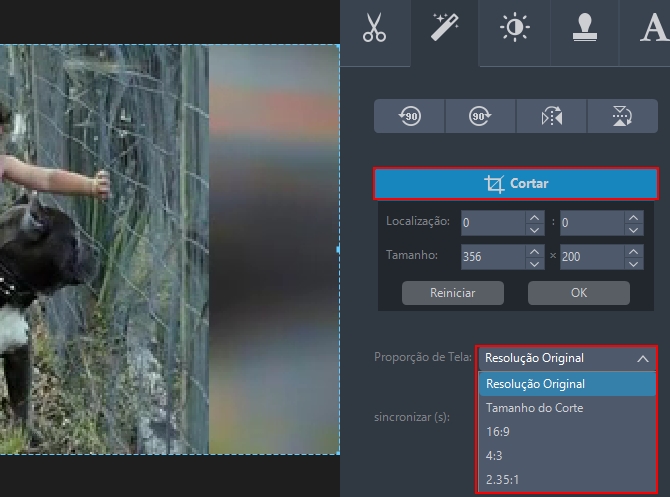
- Volte para a interface principal, escolha o formato de saída e finalmente clique no botão “Converter”.
iDealshare VideoGo
Ainda que o iDealshare VideoGo não tenha uma interface bonita, ele pode ajudar você a converter vídeos para outros formatos populares de vídeo e áudio. Você pode usá-lo para converter vídeos para iPhone, iPad, Samsung Galaxy, Google Nexus, Microsoft Surface, Amazon Kindle Fire, etc. Ele também oferece funções básicas de edição, como: ajustes, cortes, rotação, divisão, mescla, adição de legendas e ajustes de brilho, contraste e saturação.
Como recortar vídeo MP4:
- Visite o seu site oficial para baixar e instalar o programa no seu computador.
- Clique em “Adicionar Arquivo” para adicionar o seu arquivo ao programa. Clique no botão “Cortar” para cortar a área desejada.
- Selecione o formato de saída no painel de Perfil e clique no ícone “Converter”.

VidCrop
O VidCrop funciona com arquivos MPG, MPEG, MOV, AVI, WMV e outros, mas você só pode usar AVI e WMV como formatos de saída. Antes de ajustar ou cortar o seu vídeo com este programa, você pode aplicar zoom. Ele oferece uma barra de corte para controlar os quadros que você deseja remover ou manter. Enquanto você começa a recortar MP4 ou outros arquivos, pode pré-visualizar o resultado final ao mesmo tempo.
O processo não é difícil:
- Procure o programa no Google e faça o download.
- Clique no botão “Buscar” na barra de inserir arquivos. Defina a largura e a altura de acordo com as suas necessidades. Escolha a pasta e o formato de saída e aperte no botão “Iniciar”.

Resumo
Bem, você pode escolher um dos quatro recortadores de vídeo MP4 acima. O Video Grabber é gratuito e fácil de usar, mas sua desvantagem é que não há nenhuma janela para pré-visualizar antes de converter. O Conversor de Vídeo tem essa função de pré-visualização e oferece muitas opções práticas de proporção da tela. Já o iDealshare VideoGo e o VidCrop não possuem as opções 16:9 e 4:3. Para recortar vídeos, a conclusão é que a melhor opção é usar o Conversor de Vídeo.